ある日突然、私のパソコンが遅くなり、バッテリーの減りも早くなってしまいました。
最初は「まあ、いつか良くなるだろう」と思って放置していましたが、1週間経っても状況は改善せず、だんだん不安が募ってきました。
そこで、思い切ってAppleサポートに問い合わせてみることに。
親切なスペシャリストのサポートを受けながら、原因は「バーチャルオフィス」にあることがわかりました。
今回は、私が実際に体験したサポートの流れと、どんな手順で問題を解決したのかをご紹介します。
体験談:パソコンの動作不良、原因と解決までの道のり
2週間ほど前、急にパソコンの動きが遅くなり、読み込みのぐるぐるが長く感じるようになりました。
のんびり過ごしたり、ダラダラする時間は平気なのに、この「ぐるぐる待ち時間」だけは、なぜか長く感じるのです。
「そのうちよくなるかもしれない」と、パソコン初心者の私は様子を見ることに。
けれど、1週間経っても状況は変わらず、むしろバッテリーの減りが急に早くなってきました。
100%あったはずのバッテリーが、気づけば3時間で30%に。
いくつかタブを閉じたり、再起動をしてみたものの、これといって変化はなく——。
さすがに不安になって、Appleサポートに問い合わせることにしました。
手順:(Appleサポートとのやり取り)
最初の問い合わせ
スマホからAppleサポートにメッセージで問い合わせました。
最初は「質問があります」とメッセージを送り、返信がきたら「サポート」とメッセージを送信。
アドバイザーとのやり取り
返信が来た後、要件を簡潔に伝えます。※いつから、どのような症状など⋯
もし状況が深刻であれば、画面操作や指示が必要な場合、スペシャリストとのやり取りに移行します。
スペシャリストに連絡をもらう
自分で連絡してもOKですが、スペシャリストに折り返しをお願いするのがオススメです。その際、どのくらいで連絡が来るのか確認することがポイント。
【Apple電話番号:0120-277-535 営業時間 全日:9:00~21:00 】
スペシャリストからの連絡
15分ほどでスペシャリストから連絡がありました。
シリアル番号を伝え、画面を共有すると、画面上に矢印が表示され、指示に従って操作を進めることができます。

すごく便利でした!口頭で説明を受けると分かりづらい箇所も、矢印でしっかり誘導してもらえたので、初心者の私でもスムーズに進めることができました。
操作手順(実際に行ったこと)
スペシャリストの指示に従い、以下の操作を行いました。
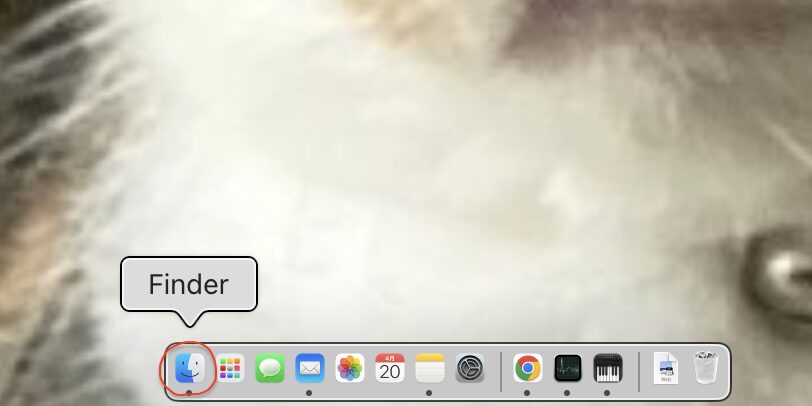
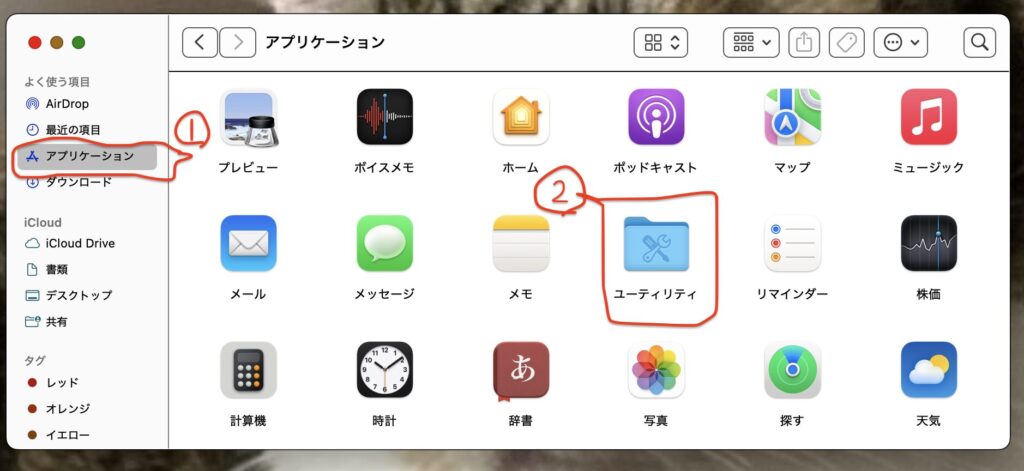
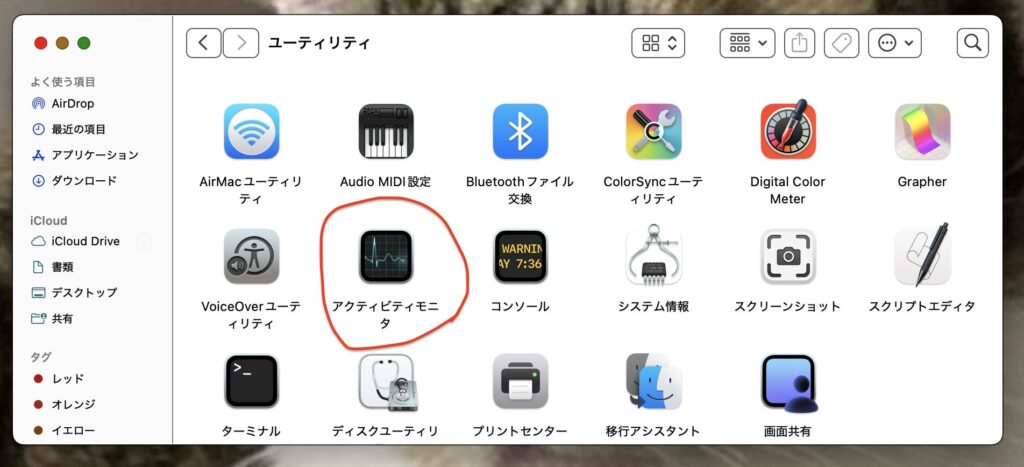
- Finder → アプリケーション→ユーティリティ → アクティビティモニタ
- 画面下のCPU使用率をチェック。
- プロセス名で確認
- 数値が異常に高いプロセスがあることを発見。そのアプリを削除することになりました。
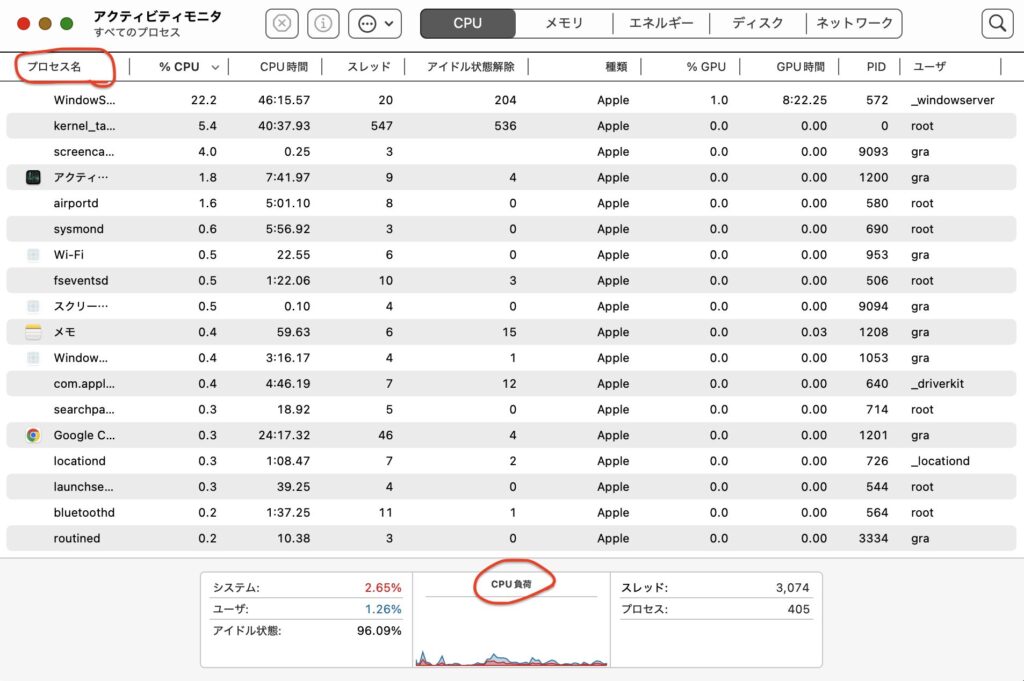
そのときのスクリーンショットを残しておけばよかったのですが、CPU負荷は天井付近まで赤く埋め尽くされていました。
システムの項目も90%以上を超えていて、かなりの高負荷状態でした。
高い数値が表示されている項目をプロセス名で確認すると、悪さをしている原因がわかりました。

CPU負荷のグラフが天井近くまで真っ赤っかになっているのを見て、初心者の私でも「さすがにまずい状況だ!」と感じました。
まとめ
というわけで、初心者の私でも、無事にパソコンの問題を解決できました。
「バーチャルオフィスを消し忘れていたんだ」と、少し反省しました。
スペシャリストの方がとても親切で、画面の指示に従うだけで、あんなに遅かった動きが一気にサクサクに!
今はバッテリーも順調に持ってくれるし、あの「ぐるぐる待ち時間」もすっかりなくなりました。
それにしても、パソコンに詳しくない私でも、ちょっとずつ覚えていけば大丈夫だということが実感できました。
もし困ったら、無理せずサポートに頼ればいいし、焦らず一歩ずつ進んでいけば大丈夫なんだなと感じました。
これからも、焦らずマイペースで進んでいきたいと思います。

困ったとき、プロに頼るのもひとつの大切な方法だなと、改めて感じました。
担当の方は、ほんとに丁寧で、しかもフレンドリーに寄り添ってくれて、すごく安心感がありました。
とても好感の持てる方でした。
お読みいただき、ありがとうございました。
このブログでは、40代からの心と体、気持ちの変化、日常の出来事、そして趣味について綴っています。
にほんブログ村
にほんブログ村

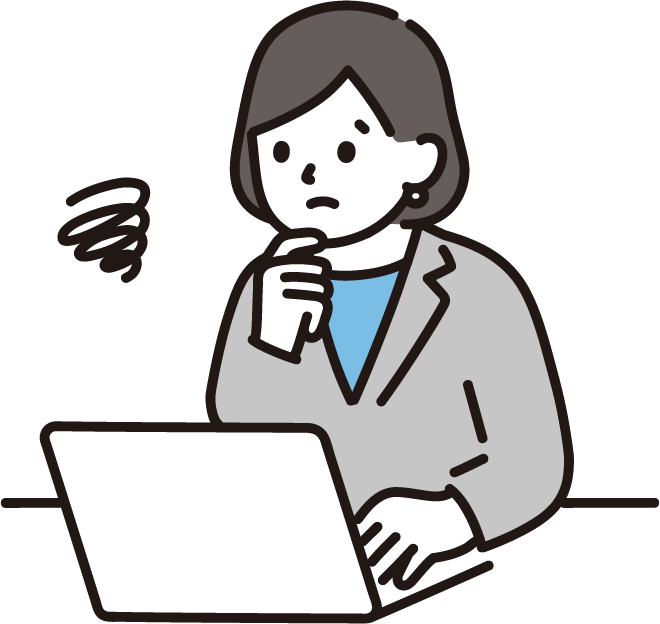



コメント